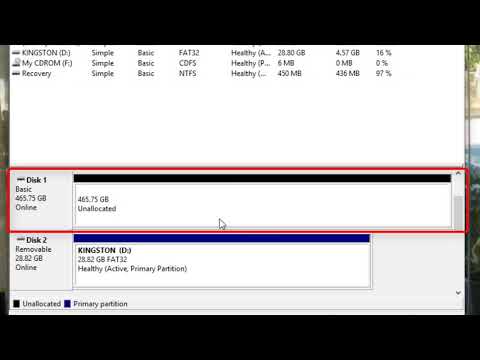
Sadržaj
U ovom članku: Formatirajte SSD na Windows Format foruma SSD na Mac OS XReferences
Formatiranje SSD pogona može se pokazati neophodnim u mnogim situacijama. Stoga se preporučuje ako želite prodati disk, particirati na drugi način ili instalirati novi operativni sustav (na primjer Linux). Možete formatirati SSD i na Windows i Mac.
faze
1. metoda Formatiranje SSD-a na Windows
-

Provjerite lokaciju vašeg SSD-a. Instaliran je interno ili povezan s računalom USB kabelom. -

make početaki Upravljačka ploča. -

Kliknite na Održavanje i održavanje. Zatim kliknite na Administrativni alati. -

Otvorite aplikaciju Upravljanje računalom. -

Kliknite na Upravitelj diskova. Naći ćete ga u lijevom okviru prozora za upravljanje. -

Kliknite naziv vašeg SSD-a. Pojavljuje se na popisu diskova. -

Desnom tipkom miša kliknite ikonu ili naziv SSD-a. Zatim odaberite formatiranja u izborniku conuel. -

Odaberite datotečni sustav i veličinu resursa. Otvorite ta dva padajuća izbornika za odabir. -

Označite okvir pokraj Izvršite brzi format. Potvrdite klikom na u redu, Računalo će tada početi formatirati SSD. Čekaj tiho.
Druga metoda Formatirajte SSD na Mac OS X
-

Provjerite lokaciju vašeg SSD-a. Instaliran je interno ili povezan s računalom USB kabelom. -

Otvorite Finder. Provjerite prikazuje li se vaš SSD na popisu uređaja. -

Kliknite na aplikacije, zatim dalje komunalne usluge. -

Pokrenite pogon diska. -

S lijeve strane odaberite SSD za formatiranje. -

Kliknite na karticu izbrisati. Pogledajte što piše pokraj Pregradni stol u posljednjem retku tablice. -

Provjerite spominjanje napisano pokraj Pregradni stol. To mora biti bilo Zapis glavnog boot-a (MBR) da li Apple particijska tablica, a zatim kliknite karticu particioniranje.- Ako je označen Tablica particija GUIDizabrati Mac OS X Extended (Journaled) u padajućem izborniku formatkliknite na izbrisatia zatim prijeđite na korak 13.
-

Odaberite broj particija koje želite. Odaberite ga iz padajućeg izbornika pod nazivom Konfiguracija glasnoće. -

Upišite naziv particije ili cijelog SSD-a. Uđite Informacije o particiji, a zatim odaberite Mac OS X Extended (Journaled) u padajućem izborniku format. -

Kliknite naziv SSD-a. On je na sredini prozora, a zatim kliknite opcije. -

odabrati Tablica particija GUIDi U redu. -

Kliknite na primijeniti, zatim dalje pregrada. Provjerite particiju SSD diska koju ste odabrali. -

Pričekajte da formatiranje dovrši oblikovanje. Naziv diska trebao bi se pojaviti u Finderu na kraju operacije.